BOITE (commande)
Crée un solide 3D en forme de boîte.
Note: Dans BricsCAD Lite, qui ne prend pas en charge les solides 3D, la commande BOITE lance la commande AI_BOX.

Icône : 
Description
Créez un solide 3D sous la forme d'une boîte rectangulaire ou carrée. Choisissez parmi une combinaison d'options, notamment coin, centre, longueur, largeur, hauteur et cube.
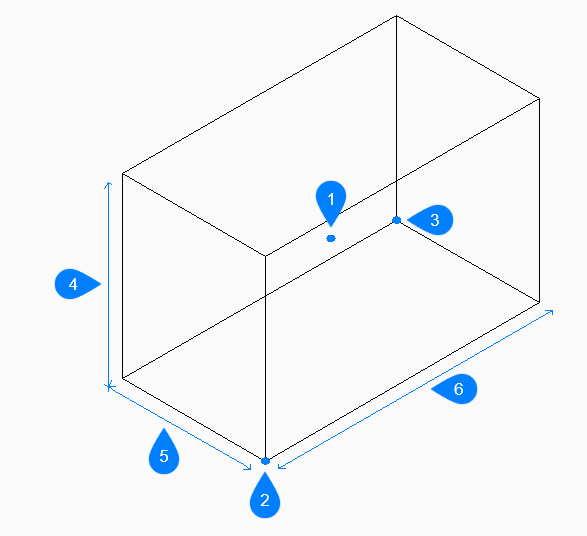
- Centre de la boîte
- Coin de la boîte
- Coin opposé
- Hauteur
- Largeur
- Longueur
Méthodes pour créer une boîte
Cette commande possède 2 méthodes pour commencer à créer une boîte :
- Sélectionnez le coin de la boîte
- Centre
- Sélectionnez le coin de la boîte
- Commencez à créer une boîte en spécifiant un coin sur lequel baser la boîte :
- Définissez le coin opposé
- Spécifiez le coin opposé de la base de la boîte afin d'appliquer à la fois la longueur et la largeur. La boîte est créée parallèlement aux axes x et y.
- Hauteur de la boîte
- Indiquez la hauteur de la boîte.
- Centre
- Commencez à créer une boîte en spécifiant son centre :
- Sélectionnez le coin de la boîte
- Spécifiez un coin sur le plan médian de la boîte pour appliquer à la fois la longueur et la largeur. La boîte est créée parallèlement aux axes x et y.
- Hauteur de la boîte
- Indiquez la hauteur de la boîte.
Options de la commande BOITE
Une fois que vous avez commencé à créer une boîte, les options suivantes peuvent être disponibles :
- Cube
- Spécifiez une distance unique à utiliser pour la longueur, la largeur et la hauteur de la boîte.
- Longueur du côté
- Indiquez ensuite la longueur du côté de la boîte :
- Largeur de la boîte
- Spécifiez la largeur de la boîte.
- Hauteur de la boîte
- Indiquez la hauteur de la boîte.
- 2 points
- Spécifiez la hauteur de la boîte en choisissant deux points quelconques.

